Rumah >Tutorial perisian >Perisian Pejabat >Bagaimana untuk menetapkan laluan tindakan dalam PPT
Bagaimana untuk menetapkan laluan tindakan dalam PPT
- PHPzke hadapan
- 2024-04-17 12:50:051038semak imbas
Klik pilihan animasi di atas PPT dan klik kotak semak animasi tersuai.
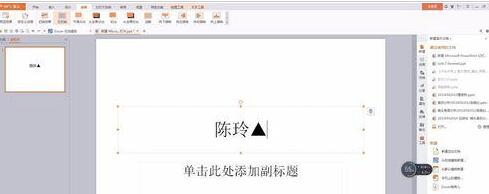
Cari lajur Tambah Kesan di bawah Animasi Tersuai dalam kotak alat di sebelah kanan.

Dan pilih laluan tindakan dengan sewajarnya, sesuaikan laluan, dan kemudian anda boleh memilih laluan khusus yang berbeza mengikut keperluan anda Di sini, laluan lurus dipilih.

Anda kini boleh mengklik pada elemen, pilih arah dan seret atau panjangkan laluan.

Pada masa ini, anda boleh melaraskan pelbagai parameter melalui kotak pilihan di sebelah kanan.
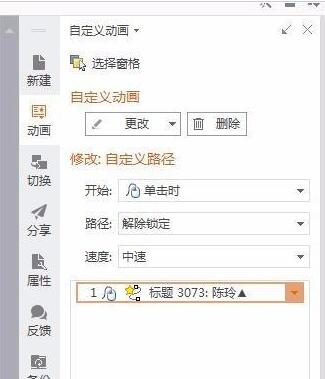
Dan anda boleh mengklik pada elemen dan mencari butang pemasaan untuk memilih masa main balik animasi yang sepadan.

Akhir sekali, anda boleh menekan pratonton atau main untuk melihat kesan animasi yang anda cipta, dan membuat pelarasan mengikut situasi sebenar.

Atas ialah kandungan terperinci Bagaimana untuk menetapkan laluan tindakan dalam PPT. Untuk maklumat lanjut, sila ikut artikel berkaitan lain di laman web China PHP!
Artikel berkaitan
Lihat lagi- Penjelasan terperinci tentang cara membuka dan membaca fail CSV
- Langkah dan langkah berjaga-jaga untuk membuka dan memproses fail format CSV
- Kaedah dan petua untuk membuka fail CSV: Sesuai untuk pelbagai perisian
- Panduan ringkas untuk manipulasi fail CSV
- Belajar untuk membuka dan menggunakan fail CSV dengan betul

